Εάν εργάζεστε με αριθμούς στο Microsoft Excel, είναι πολύ πιθανό να χρειάζεται να υπολογίζετε τακτικά τις ποσοστιαίες αλλαγές. Ευτυχώς, το Excel παρέχει διάφορους τύπους και τεχνικές για να σας βοηθήσει να υπολογίσετε εύκολα την ποσοστιαία αλλαγή ή τη διαφορά μεταξύ δύο αριθμών ή κελιών και θα τα παρουσιάσουμε σε αυτό το σεμινάριο.
Η ποσοστιαία αλλαγή, γνωστή και ως ποσοστιαία διακύμανση ή διαφορά, χρησιμοποιείται για να δείξει τη διαφορά μεταξύ δύο τιμών. Με άλλα λόγια, η ποσοστιαία μεταβολή είναι ένας τρόπος να πούμε πόσο έχει αυξηθεί ή μειωθεί κάτι σε ποσοστιαίες τιμές, σε σύγκριση με την προηγούμενη τιμή του.
Για παράδειγμα, μπορείτε να το χρησιμοποιήσετε για να προσδιορίσετε την ποσοστιαία αύξηση ή μείωση του αριθμού των μαθητών σε ένα σχολείο μεταξύ του προηγούμενου έτους και του τρέχοντος έτους, ή τη διαφορά τιμής σε ένα προϊόν σε σύγκριση με τον προηγούμενο μήνα ή τον αριθμό των επισκεπτών του ιστότοπου πριν και μετά την υλοποίηση μιας καμπάνιας μάρκετινγκ, και τα λοιπά.
Σε αυτό το άρθρο, θα σας δείξω πώς να υπολογίσετε την ποσοστιαία αλλαγή μεταξύ δύο αριθμών στο Excel και πώς να μετρήσετε την ποσοστιαία αλλαγή όταν έχετε αρνητικές ή μηδενικές τιμές.
-
Βρείτε την ποσοστιαία αλλαγή στο Excel.
- Φόρμουλα 1.
- Φόρμουλα 2.
- Μορφοποίηση του ποσοστού αποτελέσματος (δεκαδικά μέρη, χρώμα).
- Βρείτε την ποσοστιαία αλλαγή όταν έχετε Αρνητικές τιμές.
- Εργασία με ποσοστιαίες αλλαγές και μηδενικές τιμές.
- Μετρήστε την ποσοστιαία αλλαγή μεταξύ κελιών στην ίδια στήλη.
- Βρείτε την ποσοστιαία αλλαγή σε έναν αριθμό/τιμή αναφοράς.
Πώς να μετρήσετε την ποσοστιαία αύξηση ή μείωση στο Microsoft Excel.
Η εύρεση της ποσοστιαίας αλλαγής μεταξύ δύο αριθμών στο Excel δεν είναι δύσκολη και μπορεί να γίνει χρησιμοποιώντας έναν από τους παρακάτω δύο (2) τύπους:
- =(new_value–old_value)/παλιά_τιμή
- =(νέα_τιμή/παλιά_τιμή)–1
Οπου:
● new_value: αναφέρεται στην πιο πρόσφατη ή τελική τιμή των δύο αριθμών που συγκρίνονται.
● old_value: είναι η αρχική τιμή μεταξύ των δύο αριθμών σε σύγκριση με τον υπολογισμό της ποσοστιαίας μεταβολής.
Παράδειγμα: Ας υποθέσουμε ότι θέλετε να μάθετε σε τι ποσοστό (σε ποσοστό) η τιμή μιας λίστας προϊόντων έχει αυξηθεί ή μειωθεί από τον προηγούμενο μήνα. Για να ολοκληρώσετε αυτήν την εργασία, πρέπει να υπολογίσετε την ποσοστιαία μεταβολή κάθε προϊόντος μεταξύ της τρέχουσας τιμής του (new_value) και της προηγούμενης τιμής του (old_value).
1. Ανοίξτε ένα νέο υπολογιστικό φύλλο στο Excel.
2. Πληκτρολογήστε τις επικεφαλίδες των στηλών σας στα κελιά της πρώτης σειράς ως εξής:*
- Στην πρώτη στήλη στο κελί Α'1 πληκτρολογήστε "Είδη"για την περιγραφή του προϊόντος.
- Στη δεύτερη στήλη στο κελί Β1 πληκτρολογήστε "Τιμή τελευταίου μήνα" ("παλιά_τιμή").
- Στην τρίτη στήλη στο κελί C1 πληκτρολογήστε "Τιμή αυτού του μήνα" (new_value")
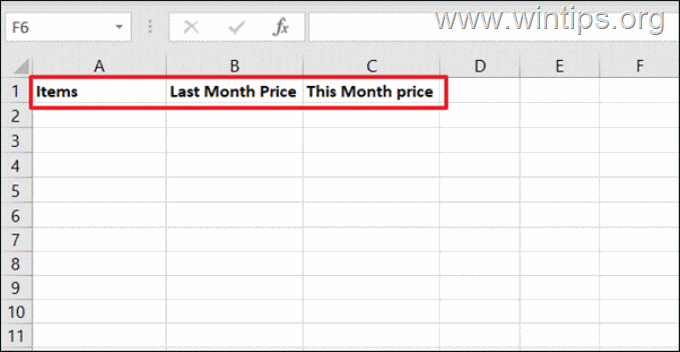
3. Τώρα, κάτω από κάθε επικεφαλίδα, εισαγάγετε τις σχετικές πληροφορίες, (δηλαδή την περιγραφή του προϊόντος, την τιμή του προηγούμενου μήνα και την τιμή του τρέχοντος μήνα).
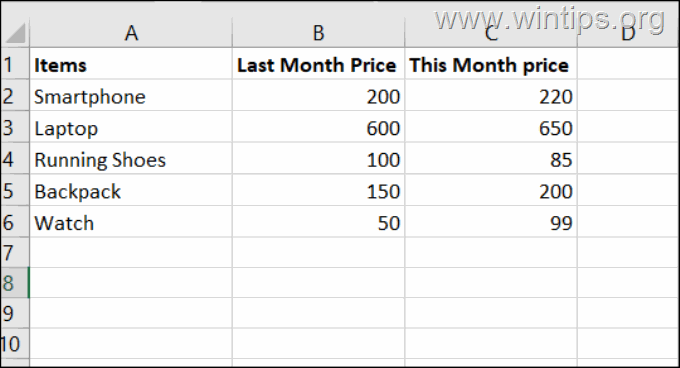
4.Προαιρετικά: Αφού συμπληρώσετε τις τιμές των προϊόντων, μπορείτε, αν θέλετε, να καθορίσετε το είδος του νομίσματος (π.χ. δολάρια ($), ευρώ (€) κ.λπ.), ως εξής:
Κάντε κλικ σε ένα από τα γράμματα των στηλών με τις τιμές (π.χ. "Β") και, στη συνέχεια, στο Σπίτι καρτέλα κάντε κλικ στο βέλος δίπλα στο δολάριο $ και επιλέξτε τη μορφή νομίσματος [π.χ. "$ Αγγλικά (Ηνωμένες Πολιτείες)].
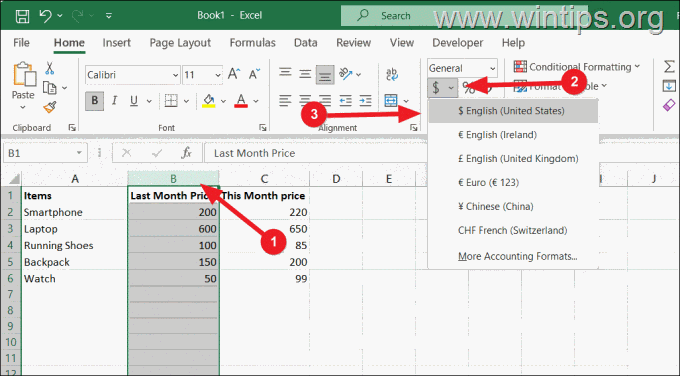
5. Στη συνέχεια, στο πρώτο κελί της πρώτης κενή στήλης (π.χ. το "Δ1"σε αυτό το παράδειγμα), πληκτρολογήστε "Ποσοστιαία Αλλαγή".
6. Τώρα χρησιμοποιήστε μία από τις δύο (2) μεθόδους/τύπους παρακάτω για να βρείτε την ποσοστιαία αλλαγή.
Μέθοδος Α. Υπολογισμός ποσοστιαίας αλλαγής με: =(new_value–old_value)/παλιά_τιμή"
Για να μετρήσετε το ποσοστό στο παράδειγμά μας χρησιμοποιώντας τον τύπο:
=(new_value–old_value)/παλιά_τιμή
ένα. Επιλέξτε το πρώτο κενό κελί κάτω από το "Ποσοστιαία Αλλαγή" (π.χ. το κελί"Δ2), τύπος το παρακάτω τύπος και πατήστε Εισαγω (ή κάντε κλικ σε ένα κενό κελί). *
=(C2-B2)/B2
* Σημείωση: Εδώ, η παλιά τιμή (Β2) αφαιρείται από τη νέα τιμή (Γ2) και το αποτέλεσμα διαιρείται με την παλιά τιμή (Β2).

σι. Αφού πατήσετε το Enter, η ποσοστιαία αλλαγή θα είναι σε δεκαδικές τιμές όπως φαίνεται παρακάτω. Για να αλλάξετε το αποτέλεσμα σε μορφή ποσοστού, επιλέξτε το κελί Δ2 και κάντε κλικ στο Στυλ ποσοστού κουμπί (%) στο Αριθμός ομάδα.
* Σημείωση: Μπορείτε επίσης να κάνετε αίτηση Ποσοστό μορφοποίηση στο κελί αποτελέσματος πριν εισαγάγετε τον τύπο.
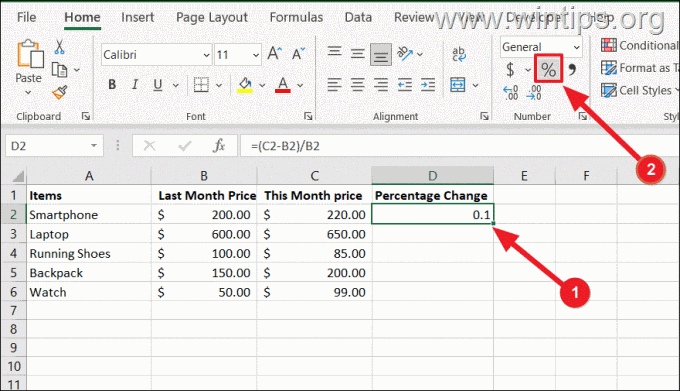
ντο. Τώρα, έχετε την ποσοστιαία αλλαγή μεταξύ των δύο τιμών στα κελιά Β2 & C2, στο κελί Δ2 το οποίο είναι 10%.
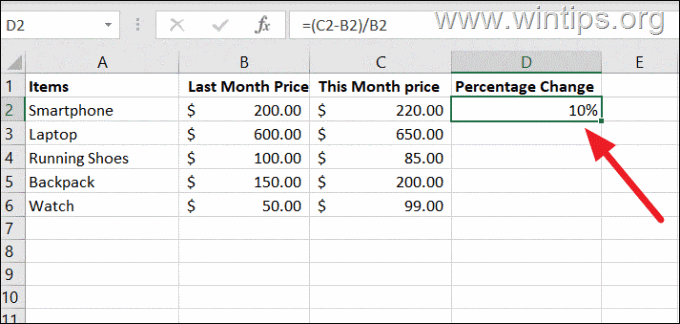
6. Αφού υπολογίσουμε την ποσοστιαία αλλαγή για το πρώτο προϊόν (π.χ. "το "Smartphone" σε αυτό το παράδειγμα), μπορούμε να εφαρμόσουμε τον ίδιο τύπο για να προβάλουμε την ποσοστιαία αλλαγή για όλα τα άλλα στοιχεία. Να κάνω αυτό:
Κάντε κλικ και σέρνω ο Λαβή πλήρωσης (το μικρό πράσινο τετράγωνο που βρίσκεται στην κάτω δεξιά γωνία του κελιού τύπου) προς τα κάτω για να αντιγράψετε τον τύπο στα κελιά που θέλετε να γεμίσετε.
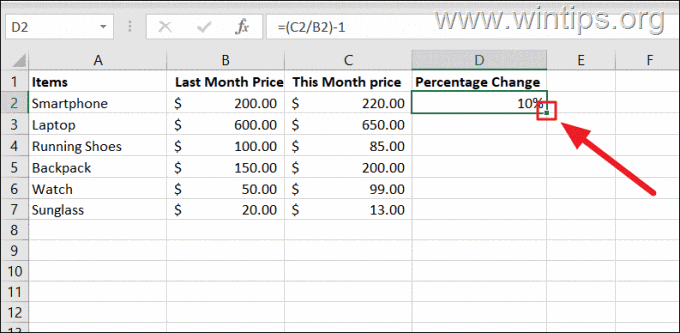

Μέθοδος Β. Υπολογισμός της ποσοστιαίας μεταβολής με: =(νέα_τιμή/παλιά_τιμή)–1"
Η δεύτερη μέθοδος για να μάθετε την ποσοστιαία αλλαγή στο Excel είναι χρησιμοποιώντας τον τύπο:
=(νέα_τιμή/παλιά_τιμή)–1
π.χ. Για να βρείτε την ποσοστιαία αλλαγή μεταξύ των δύο τιμών στα κελιά Β2 και C2, πληκτρολογήστε τον ακόλουθο τύπο:
=(C2/B2)-1
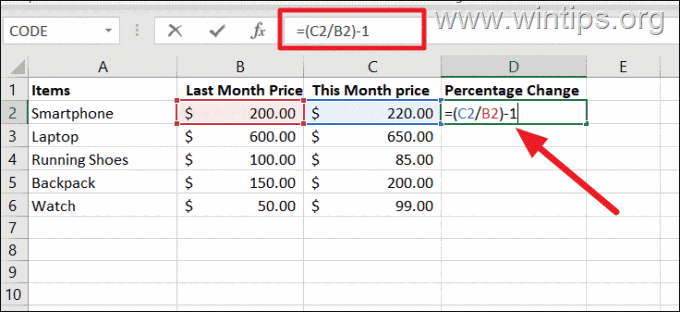
Όπως μπορείτε να δείτε, ο δεύτερος τύπος μπορεί να μας δώσει το ίδιο αποτέλεσμα με τον πρώτο τύπο. Αντιγράψτε τον τύπο στα υπόλοιπα κελιά παρακάτω για όλα τα προϊόντα και τελειώσατε!
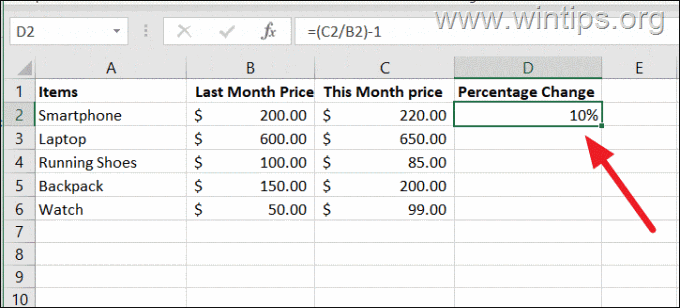
Τρόπος μορφοποίησης δεκαδικών θέσεων και χρώματος του ποσοστού αποτελέσματος.
Όπως θα δείτε στο παράδειγμά μας, το αποτέλεσμα ποσοστού εμφανίζεται χωρίς δεκαδικά ψηφία και με αρνητικό πρόσημο όταν υπάρχει ποσοστιαία μείωση.
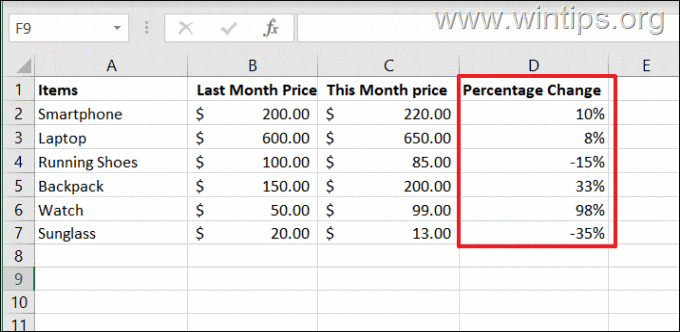
Αν θέλετε να εμφανίσετε την ακριβή ποσοστιαία αύξηση ή μείωση (δηλαδή με δεκαδικά ψηφία) και μορφοποιήστε π.χ. ο αρνητικά ποσοστά σε διαφορετικό χρώμα (π.χ. κόκκινο), για να καταλάβετε εύκολα τη διαφορά, κάντε το ΕΠΟΜΕΝΟ:
1. Στη συνέχεια, επιλέξτε όλα τα κελιά με την ποσοστιαία αλλαγή κάντε δεξί κλικ και επιλέξτε Μορφοποίηση κελιών από το μενού περιβάλλοντος.
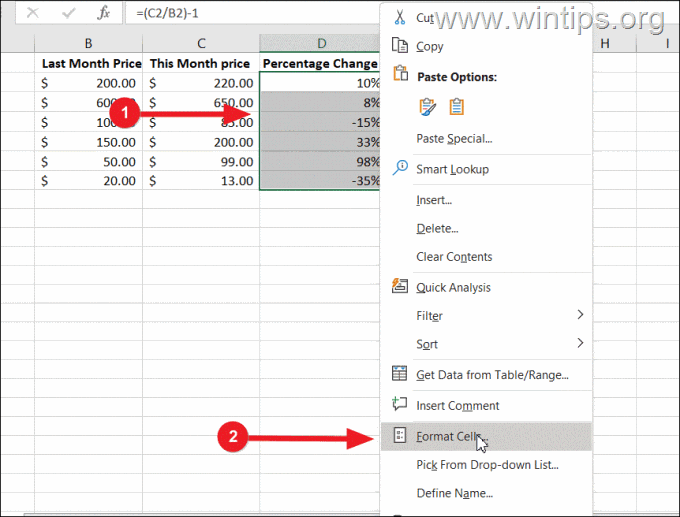
2. Στο παράθυρο "Μορφοποίηση κελιών", κάντε κλικ στο Εθιμο επιλογή στο αριστερό μενού, πληκτρολογήστε τον παρακάτω κωδικό στο Τύπος: πεδίο κειμένου και κάντε κλικ ΕΝΤΑΞΕΙ. *
0,00%;[Κόκκινο]-0,00%
* Σημειώσεις:
1. Εάν χρησιμοποιείτε το Κόμμα (,) ως δεκαδικό σύμβολο, αντικαθιστώ ο τελεία (.) με την κόμμα (,). π.χ.: "0,00%;[Κόκκινο]-0,00%"
2. Για να μορφοποιήσετε τη θετική ποσοστιαία μεταβολή π.χ. "Πράσινος"χρώμα και το αρνητικό με"το κόκκινο"type:"[Πράσινο]0,00%;[Κόκκινο]-0,00%"
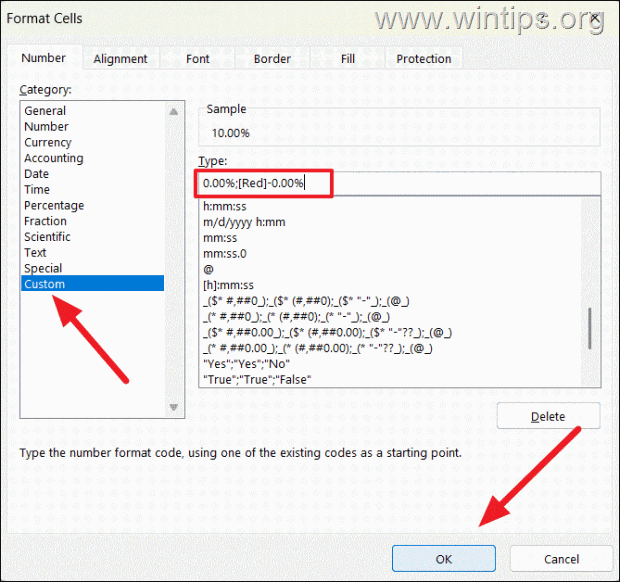
3. Αυτό θα μορφοποιήσει όλες τις φθίνουσες ποσοστιαίες αλλαγές σε κόκκινο χρώμα και θα εμφανίσει επίσης δύο (2) δεκαδικά ψηφία για τα ακριβή ποσοστά.
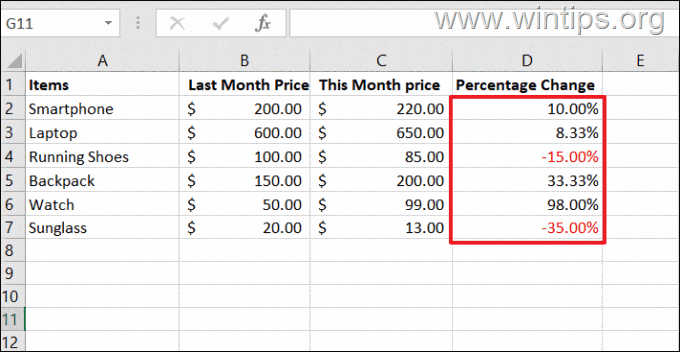
Πώς να υπολογίσετε την ποσοστιαία αλλαγή όταν έχετε αρνητικές τιμές.
Εάν έχετε ορισμένους αρνητικούς αριθμούς στις τιμές σας, ο τύπος κανονικής ποσοστιαίας διαφοράς ενδέχεται να μην σας δώσει το σωστό αποτέλεσμα. Πιο συγκεκριμένα:
● Αν και τα δύο παλαιός και νέες αξίες είναι αρνητικός ή θετικός, μπορείτε να χρησιμοποιήσετε τους τύπους ποσοστών χωρίς προβλήματα.
● Εάν το η παλιά τιμή είναι θετική και το η νέα τιμή είναι αρνητική, μπορείτε επίσης να χρησιμοποιήσετε τους συγκεκριμένους τύπους ποσοστών για να λάβετε τη σωστή απάντηση.
● Όμως, αν το η παλιά τιμή είναι αρνητική και το η νέα τιμή είναι θετική, ο τύπος ποσοστού θα σας δώσει λάθος αποτέλεσμα, όπως μπορείτε να δείτε στα κελιά "Γ4" & "Γ7" στο στιγμιότυπο οθόνης παρακάτω.
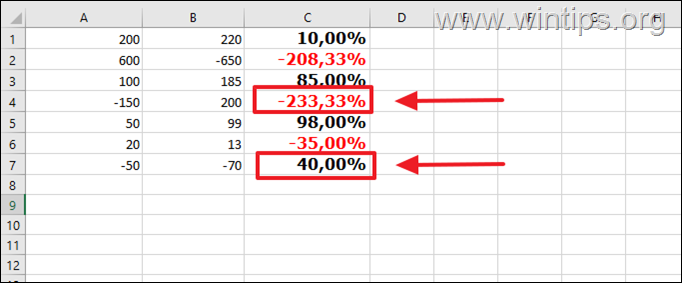
Για να διορθώσετε αυτό το ζήτημα, εισαγάγετε το "ABS" συνάρτηση για να κάνει τον παρονομαστή θετικό αριθμό, χρησιμοποιώντας και εφαρμόζοντας αυτόν τον τύπο σε όλα τα ποσοστιαία κελιά:
=(new_value – old_value) / ABS(παλιά_τιμή)
* Σημείωση: Αυτό θα διασφαλίσει ότι ο τύπος λειτουργεί σωστά ανεξάρτητα από το ποια τιμή είναι αρνητικός αριθμός).
π.χ. Στο παράδειγμά μας, ο τύπος θα είναι: "=(B1-A1)/ABS(A1)"
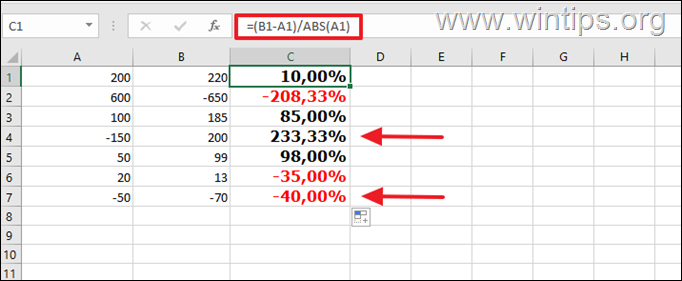
Πώς να βρείτε την ποσοστιαία αλλαγή όταν έχετε τιμές με μηδέν (s)
Εάν τα κελιά σας περιέχουν μηδενικές τιμές είτε στην παλιά είτε στη νέα τιμή, ενδέχεται να συναντήσετε ένα #DIV/0! μήνυμα λάθους. Αυτό συμβαίνει επειδή δεν μπορείτε να διαιρέσετε κανένα αριθμό με το μηδέν στα μαθηματικά.
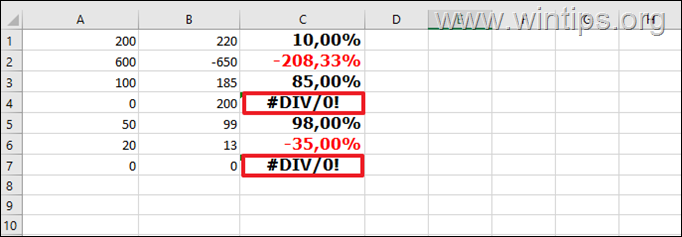
Για να διορθώσετε αυτό το ζήτημα, μπορείτε να εισαγάγετε το "IFERROR" λειτουργούν στον τύπο του Excel, οπότε αν ο τύπος αλλαγής ποσοστού εμφανίσει οποιοδήποτε σφάλμα (π.χ. το σφάλμα "#DIV/0!"), θα επιστρέψει "0%" σαν άποτέλεσμα:*
=IFERROR((new_value – old_value) / ABS(παλιά_τιμή),0)
* Σημείωση: Εάν χρησιμοποιείτε το κόμμα (,) ως δεκαδικό σύμβολο, αντικαθιστώ το κόμμα","στον τύπο με ερωτηματικό";"και χρησιμοποιήστε τον παρακάτω τύπο:
=IFERROR((new_value – old_value) / ABS(παλιά_τιμή);0)
π.χ. Στο παράδειγμά μας (όπου χρησιμοποιούμε το κόμμα (,) ως δεκαδικό σύμβολο), ο τύπος θα είναι: "=IFERROR((B1-A1)/ABS(A1);0)"
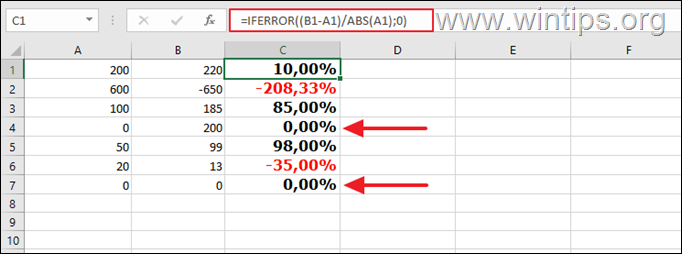
Πώς να υπολογίσετε την ποσοστιαία αλλαγή μεταξύ των κελιών της ίδιας στήλης.
Ο τρόπος μέτρησης της ποσοστιαίας αλλαγής μεταξύ κελιών στην ίδια στήλη είναι σχεδόν ο ίδιος με αυτόν που περιγράφηκε παραπάνω για τη μέτρηση της ποσοστιαίας αλλαγής μεταξύ κελιών στην ίδια σειρά.
Παράδειγμα: Για να υπολογίσετε την ποσοστιαία αύξηση ή μείωση των κερδών σας από μήνα σε μήνα.
1. Ανοίξτε ένα κενό έγγραφο του Excel και εισάγετε π.χ. τους μήνες και το κέρδος τους.
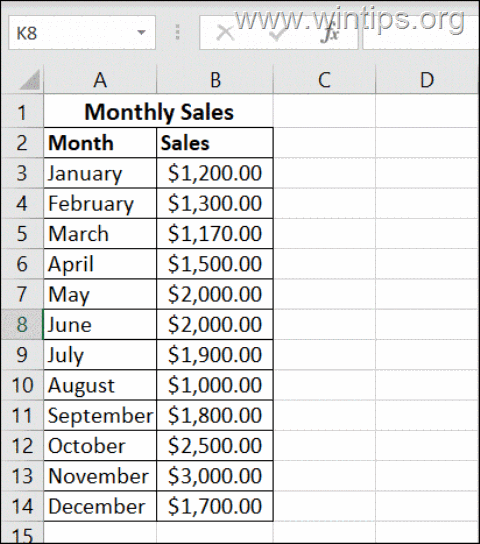
2. Στη συνέχεια, επιλέξτε ένα κενό κελί όπου θέλετε να εμφανιστεί η ποσοστιαία αλλαγή μεταξύ των δύο πρώτων μηνών (π.χ. το "C3" σε αυτό το παράδειγμα) και πληκτρολογήστε αυτόν τον τύπο για να μετρήσετε την ποσοστιαία αλλαγή μεταξύ των δύο πρώτων μηνών (Ιανουάριος και Φεβρουάριος): *
=(Β4-Β3)/Β3
* Οπου:Β4 = τα κέρδη του δεύτερου μήνα, και Β3 = τα κέρδη του πρώτου μήνα.
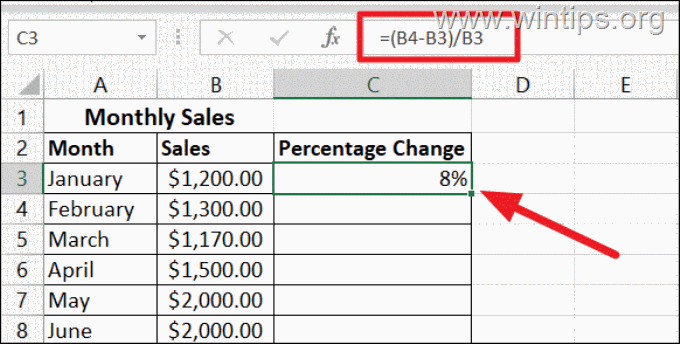
3. Στη συνέχεια, εφαρμόστε τον τύπο στις υπόλοιπες στήλες (C3 έως C14) και στη συνέχεια, αν θέλετε, εφαρμόστε και την προσαρμοσμένη χρωματική μορφοποίηση (όπως περιγράφεται παραπάνω) για τα αρνητικά ποσοστά.
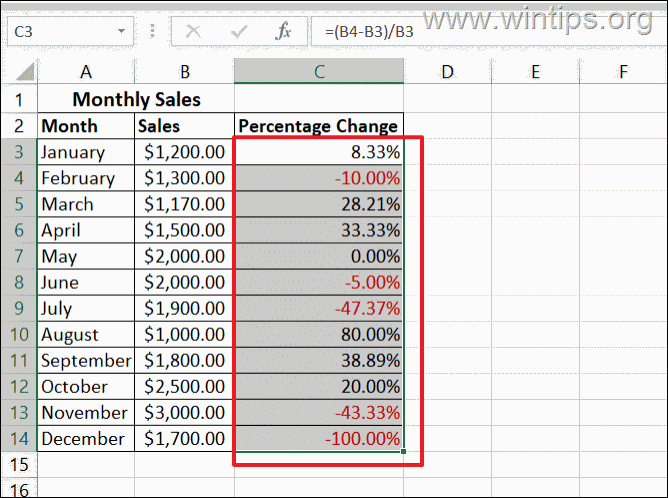
Πώς να βρείτε την ποσοστιαία αλλαγή σε μια τιμή αναφοράς.
Εάν θέλετε να υπολογίσετε την ποσοστιαία αλλαγή σε σχέση με ένα συγκεκριμένο κελί (τιμή αναφοράς), προσθέστε το "$" υπογράψετε πριν από το γράμμα της στήλης και τον αριθμό σειράς του κελιού αναφοράς.
Παράδειγμα: Για να υπολογίσετε την ποσοστιαία μεταβολή στο κέρδος για τον Φεβρουάριο (Β4) σε σύγκριση με τον Ιανουάριο (Β3) ως μήνας αναφοράς, ο τύπος είναι:
=(B4-$B$3)/$B$3
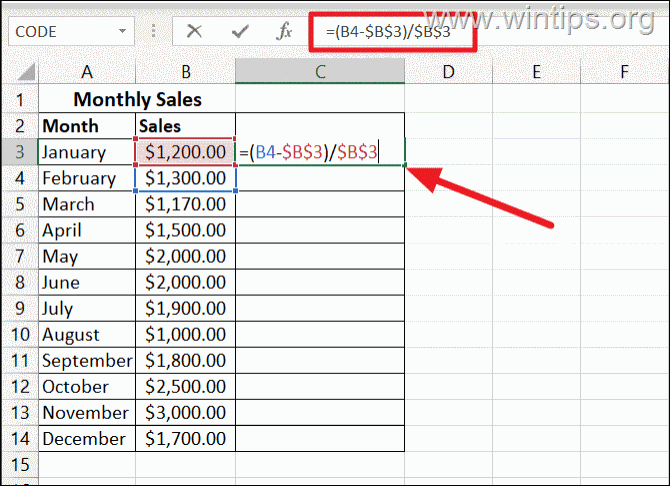
Στη συνέχεια, εφαρμόστε τον τύπο στα υπόλοιπα κελιά για να λάβετε την ποσοστιαία αλλαγή για κάθε μήνα σε σύγκριση με τον Ιανουάριο.
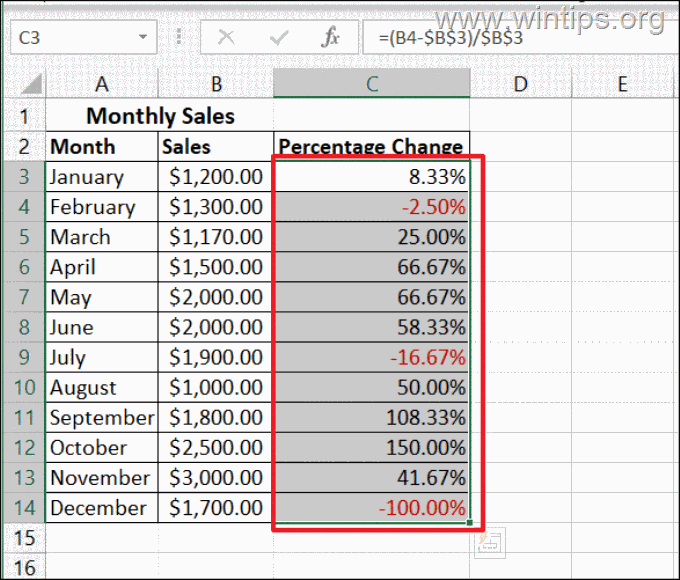
Αυτό είναι! Πείτε μου αν αυτός ο οδηγός σας βοήθησε αφήνοντας το σχόλιό σας σχετικά με την εμπειρία σας. Κάντε like και κοινοποιήστε αυτόν τον οδηγό για να βοηθήσετε άλλους.